Jak v Excelu psát pod sebe
-

Jak v Excelu zalamovat text
Pokud máte jen tabulku o pár sloupcích, které potřebujete pojmenovat, a některé názvy jsou příliš dlouhé, vystačíte si pravděpodobně s tlačítkem Zalamovat text (Wrap text) na záložce Domů (Home).
Jakmile si vypíšete názvy sloupců své tabulky, může se vám stát, že buď část textů nevidíte vůbec, nebo naopak, pokud si upravíte šířku sloupců, že některé jsou zbytečně dlouhé. Nejprve si tedy upravte šířku sloupců dle textu – nejlépe to uděláte tak, že myší klepnete na šipku v rohu Excelu mezi označením řádku 1 a sloupcem A, tím se vám označí celá tabulka.
Pak přejeďte v horní části, u označení sloupců písmenky, mezi libovolné dva sloupce tak, aby se místo kurzoru myši zobrazila čárka s dvěma šipkami, směřujícími vlevo a vpravo a dvakrát klikněte. Sloupce se rozšířily, vidíte celý text, ale některé (v našem případě sloupec D), jsou zbytečně široké.
Změňte tedy šířku sloupce na požadovanou velikost (chyťte myší tu čárečku se šipkami na pravé straně u sloupce, který chcete upravit a posuňte ji dle potřeby). Poté klikněte myší do buňky s textem, který chcete „zkrátit“ a klikněte na tlačítko Zalamovat text.
Dalšími úpravami můžete třeba text označit tučně, zarovnat na střed (ikonka tří různě zarovnaných čáreček nad sebou v oblasti Zarovnání), nebo měnit výšku řádku – stejně jako jste měnili šířku sloupce, jen musíte kliknout na čárečku se šipkami směřujícími nahoru a dolů.

-

Jak v Excelu sloučit buňky
Pokud byste chtěli svou tabulku nějak pojmenovat, neboli popsat, co vlastně tabulka obsahuje za informace, nejelegantněji vypadá, když je text zarovnaný uprostřed nad všemi sloupci. Takového zarovnání docílíte nejlépe a nejpřesněji tak, že sloučíte všechny buňky, které se nacházejí nad tabulkou, do jedné, a do té pak svůj popisek tabulky umístíte a zarovnáte.
Sloučit v Excelu buňky je jednoduché – všechny je označíte a kliknete na možnost Sloučit a zarovnat na střed (Merge & Center) v oblasti Zarovnání (Alignment). Napsaný text (nadpis) budete mít rovnou i zarovnaný na střed tabulky.
-

Jak v Excelu psát pod sebe
Pokud byste chtěli mít v nějaké jedné buňce například legendu k tabulce, vysvětlivky, nějaký seznam, který nechcete zadávat do zvláštní tabulky, je to samozřejmě taky možné. Není ideální v těchto případech použít zalamování textu, jelikož předpokládáme, že texty, které budete chtít mít v jednotlivých řádcích, budou různě dlouhé.
Asi jste už zjistili, že Enter pro tyto případy nefunguje. Kouzlo totiž spočívá v tom, že pokud chcete v jedné buňce text odřádkovat, musíte stisknout kombinaci kláves ALT + Enter. A je to.
V rámci jedné buňky můžete ALT + Enter použít libovolně krát – do jediné buňky tak můžete vložit tolik řádků, kolik potřebujete, a navíc, v porovnání s použitím možnosti Zalamovat text, mohou být jednotlivé řádky různě dlouhé – místo, kde bude řádek končit, si zvolíte sami.
Jakmile už umíte s tabulkou takto pracovat, je to už jen krůček k tomu naučit se v Excelu vytvářet grafy, nebo pracovat s funkcemi a pozvednout tak svou znalost na pokročilou úroveň.
-

Jak v Excelu psát odrážky
Pokud byste chtěli svou tabulku ještě vyšperkovat a poznámky nebo vysvětlivky, které máte ve více řádcích jedné buňky, byste chtěli mít formou odrážek, i to Excel umí – stačí vědět, jak na to. Pokud byste se pokusili napsat odrážku rovnou před text, Excel si s tím neporadí – pokud totiž buňka začíná znakem „-“ nebo „=“, Excel si myslí, že se pokoušíte do buňky zadat vzorec a nerozumí tomu.
Postačí však před odrážku zadat apostrof – tedy tento znak: „ ‘ “ a Excel ví, že text, který do buňky vpisujete, chcete přesně takto i zobrazit a že nemá nic počítat. Když navíc zadávání do buňky ukončíte, Excel apostrof schová – je to pro něj opravdu jen pokyn k tomu, aby si dal na chvíli pauzu a nic nepočítal.

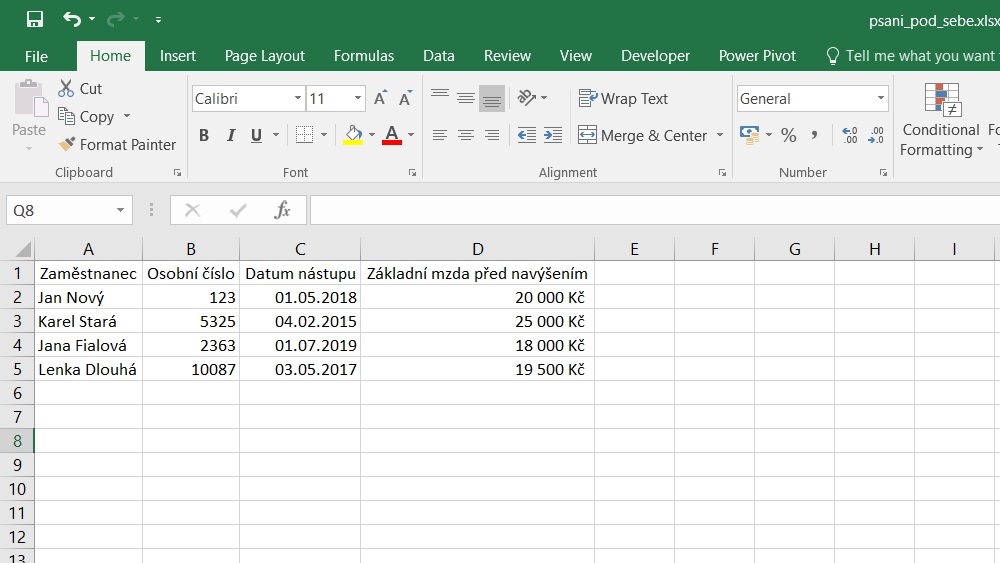
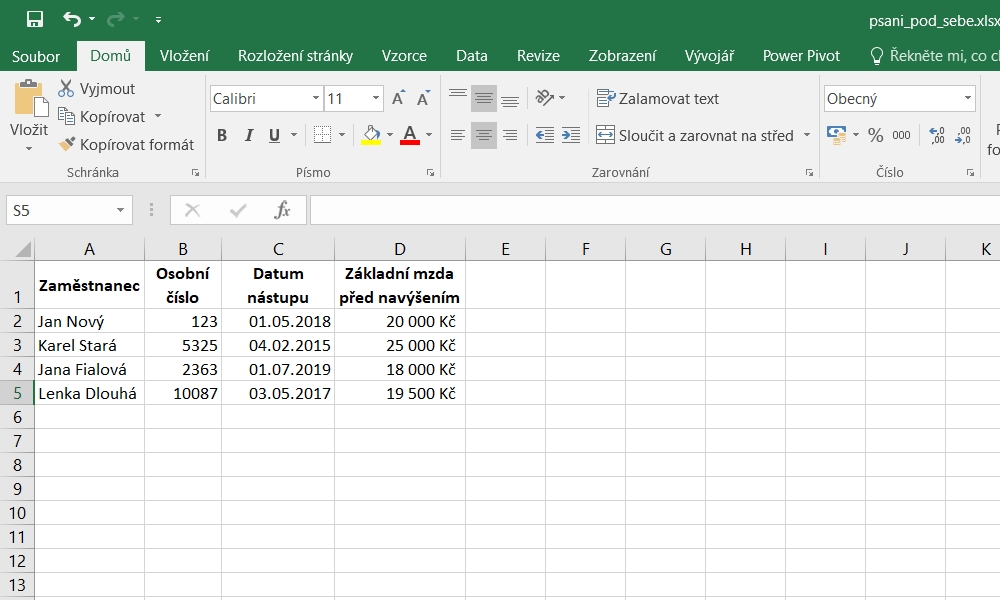

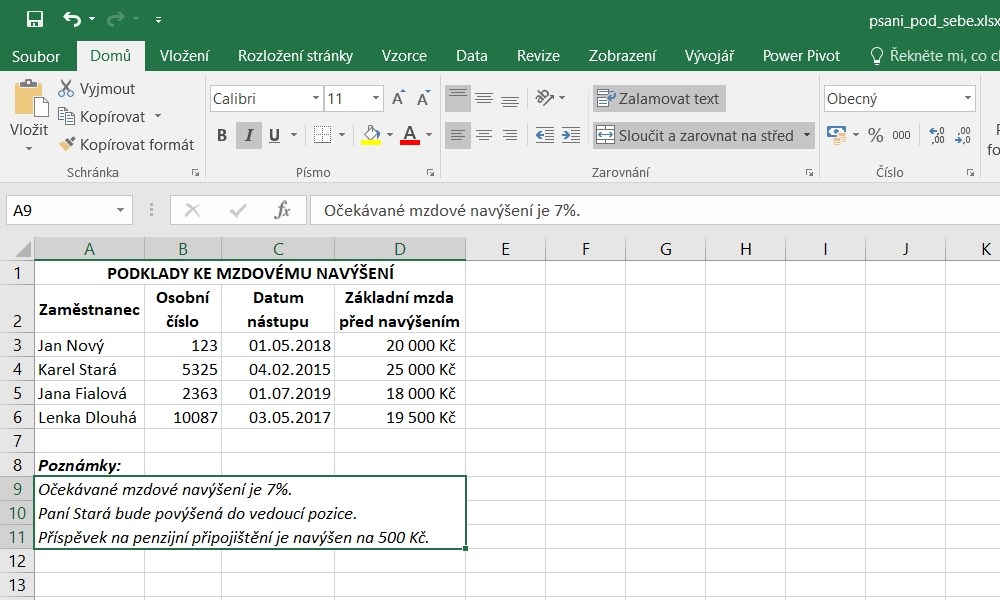
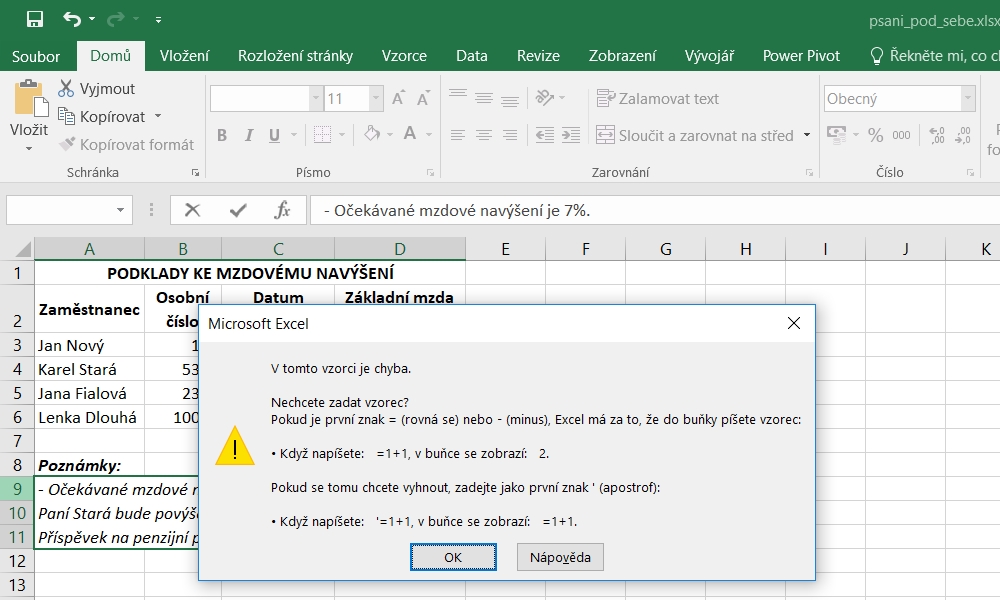
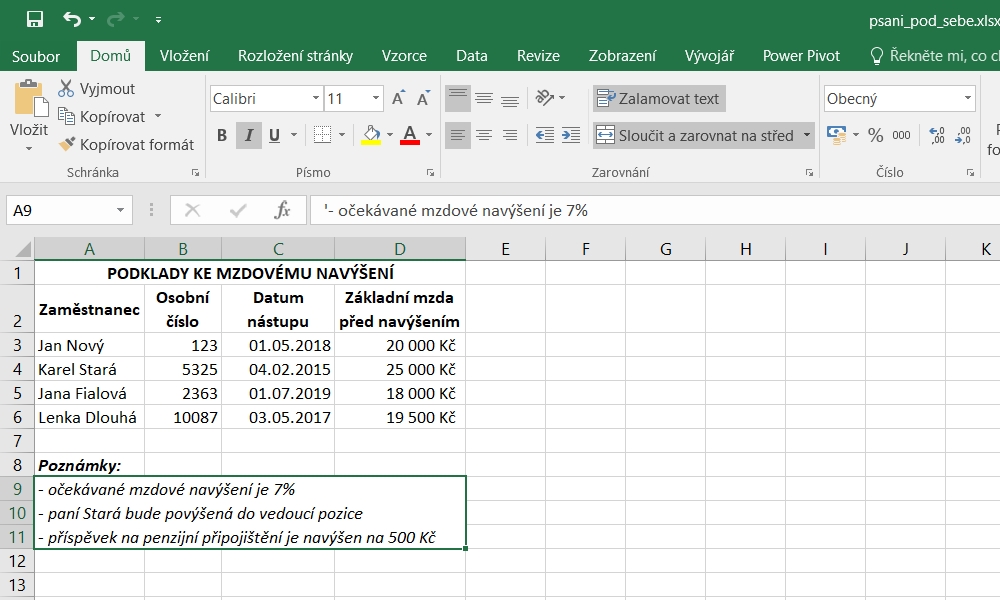
Zatím žádné komentáře